excel怎么快速调整字体大小 excel表格怎么一起拉高
经验直达:
- excel表格怎么一起拉高
- excel怎么快速调整字体大小
一、excel表格怎么一起拉高
在编辑表格的时候,有时我们想把多行同时拉大或者拉?。蠹矣Ω枚贾勒飧隹梢酝ü柚谩靶懈摺敝道词迪?。下面我要说的方法不用设置行高数值,也简便、直观、好把握 。
开启分步阅读模式
工具材料:
无
操作方法
01
首先打开电脑里的Excel软件,office办公软件和wps都可以(这里以wps为例)
02
然后打开或者制好一张需要的表格
03
想要把行距拉大,可以通过输入“行高”数值完成 。此时不十分熟悉Excel表的人就有了苦恼:数值不是输入太大就是输入太小,要反复试才能找到自己想拉高的那个数值 。
04
这里的方法其实很简单,选定你要同时拉高的多行(按住ctrl键,同时鼠标左键点击你要选中的行)
05
将鼠标放在选定的任意两行之间的线,如图中红色箭头所指的地方
06
按住鼠标左键将这条线往下拉,拉到你想要的高度,再松手,此时表格中你所选中的行都变成了这个高度
07
是不是省时省力又方便呢
特别提示
在操作过程中,一定要将你想要拉高的每一行都选中才能达到效果
二、excel怎么快速调整字体大小
方法如下
材料/工具:Excel2010
1、首先就是打开excel软件
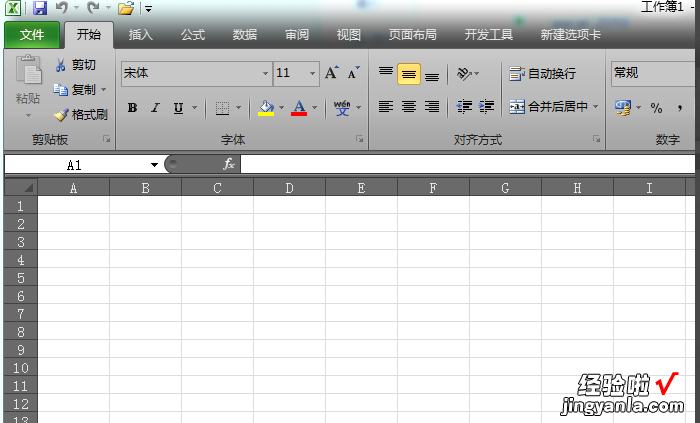
2、然后我们输入一大串文字 , 我们会发现很糟糕的情况
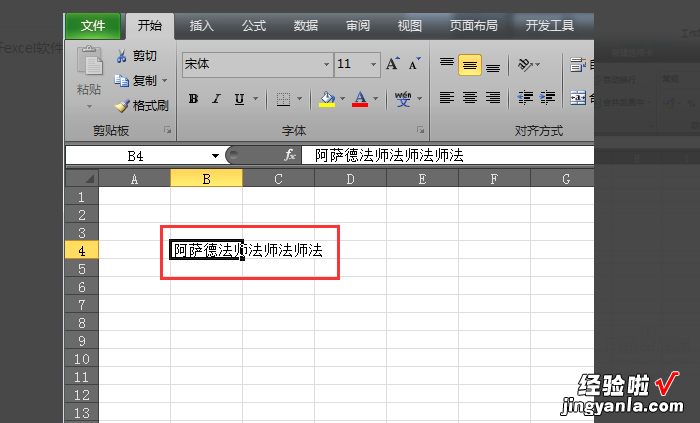
3、接着就是点击上方的【开始】选项卡
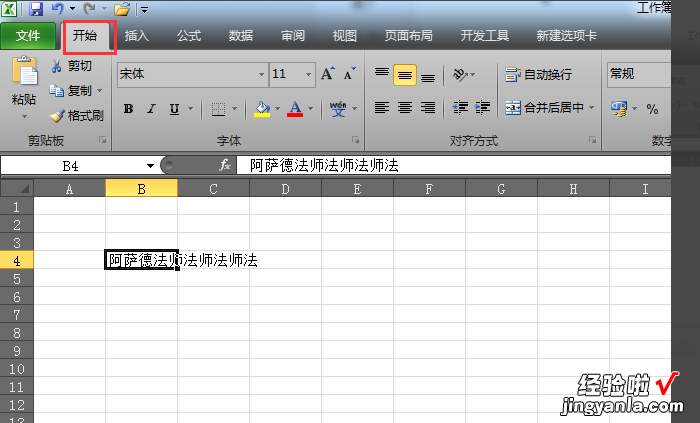
4、然后就是点击【格式】
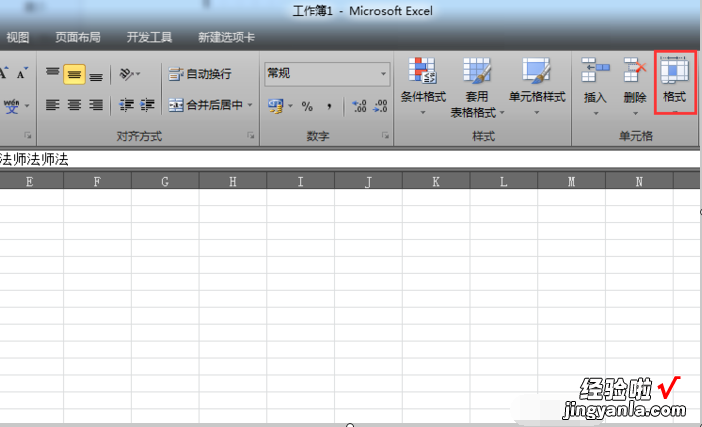
5、接着就是点击【格式】下的【自动调整行高】和【自动调整列宽】
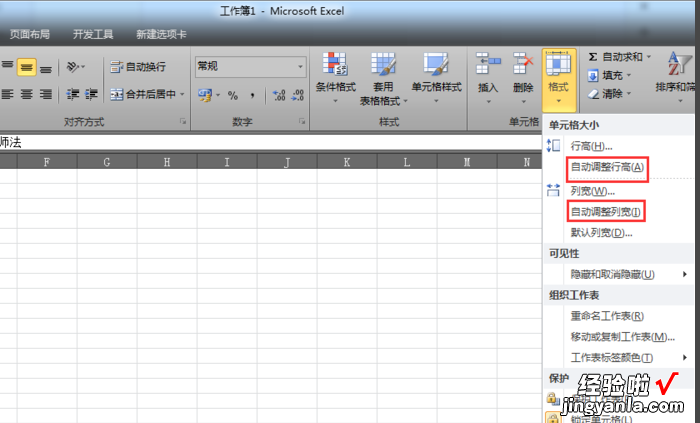
6、最后我们就可以看到单元格自动调整为最为合适大小了
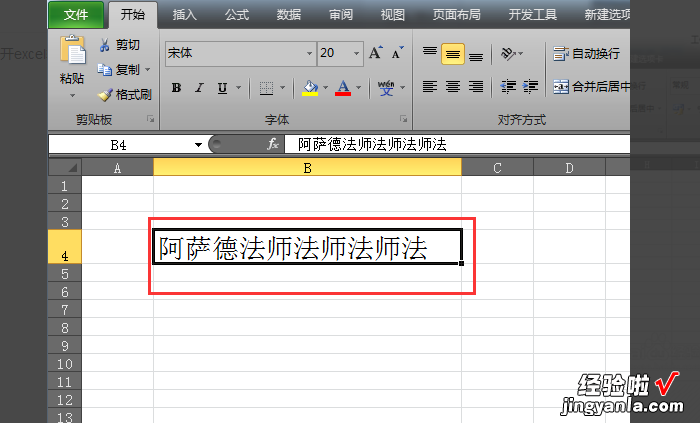
小技巧
1、按alt 向下箭头 , 可以根据已输入过的内容自动生成下拉列表;
【excel怎么快速调整字体大小 excel表格怎么一起拉高】2、按alt =号,可以快速插入求和公式;
3、按alt 回车键,可以在指定的位置强行换行;
4、选取整个区域,按alt ; 选取时可以跳过隐藏区域,只选取显示的区域;
5、按alt 数字键可以输入特殊符号:如 alt 41420 可以输入 √、alt 41409 可以输入 ×;
6、按Ctrl D向下填充 。选取一个含公式或值的单元格以及下面的N个单元格 , 可以填充值或公式 。
